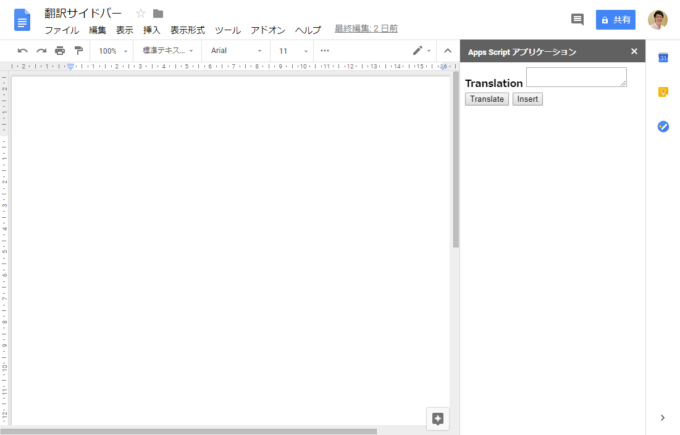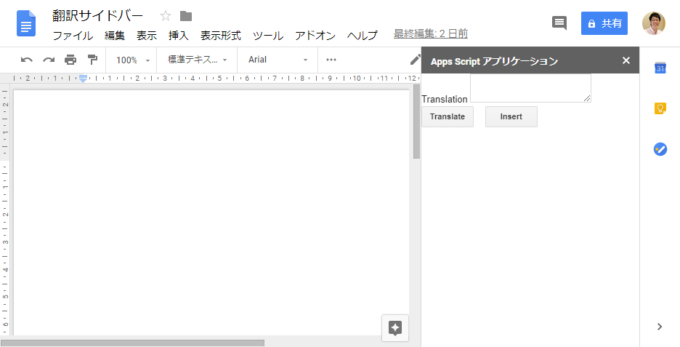photo credit: www.routexl.com Drone Delivery via photopin (license)
みなさん、こんにちは!
タカハシ(@ntakahashi0505)です。
シリーズでGoogle Apps Scriptでサイドバーを作る方法をお伝えしています。
前回の記事はコチラ。

サイドバーに使用するいくつかのフォーム部品の作り方をお伝えしました。
さて、今回は「スタイル」について考えていきます。
だって、だって…今、ちょっとダサいじゃないですか。
さすがにもう少しなんとかしたい…!
ということで、今回はGASによる自作のサイドバーにCSSパッケージを適用する方法です。
では、行ってみましょう!
前回までのおさらい
では、まず前回までのおさらいから。
サイドバーを表示するためのGASのスクリプト「コード.gs」はコチラ。
function showSidebar() {
var htmlOutput = HtmlService.createHtmlOutputFromFile('index');
DocumentApp.getUi().showSidebar(htmlOutput);
}
実行すると、バインドしているドキュメントにサイドバーを表示します。
そして、その表示内容を記述しているのがコチラのindex.html。
<!DOCTYPE html>
<html>
<head>
<base target="_top">
</head>
<body>
<label><b>Translation</b></label>
<textarea></textarea>
<button>Translate</button>
<button>Insert</button>
</body>
</html>
以上の内容でサイドバーとして表示すると、以下のようになります。
…んー、もうちょっとサイドバーっぽく…したい。
サイドバーのスタイルを設定するには
サイドバーの表示について「スタイル」を設定するには、HTMLとは別のCSSという言語を使う必要があります。
「えーーー…HTMLさえままならないのに、CSSも勉強しなきゃいけないのーーー」
ってあなた。
わかります。
だって、ちょっとサイドバーを作りたいだけなのに、2つも新しいこと覚えられないですよね…。
どうしましょ?
CSSパッケージ for エディタアドオン
ですがご安心ください。さすがGoogleさん。
簡単にサイドバーっぽくスタイルを適用できるようにCSSパッケージなるものを用意してくれています。
正確には「CSS package for editor add-ons」という名称ですが、公式ページにはこのように書かれています。
エディタアドオン(サイドバーなどのこと)のルックアンドフィールをいつも使っている感じにするには、以下のCSSパッケージをリンクして、スタイルを適用してね(かなり意訳)
つまり、以下の1行をindex.htmlに追加すれば良いんです。
<link rel="stylesheet" href="https://ssl.gstatic.com/docs/script/css/add-ons1.css">
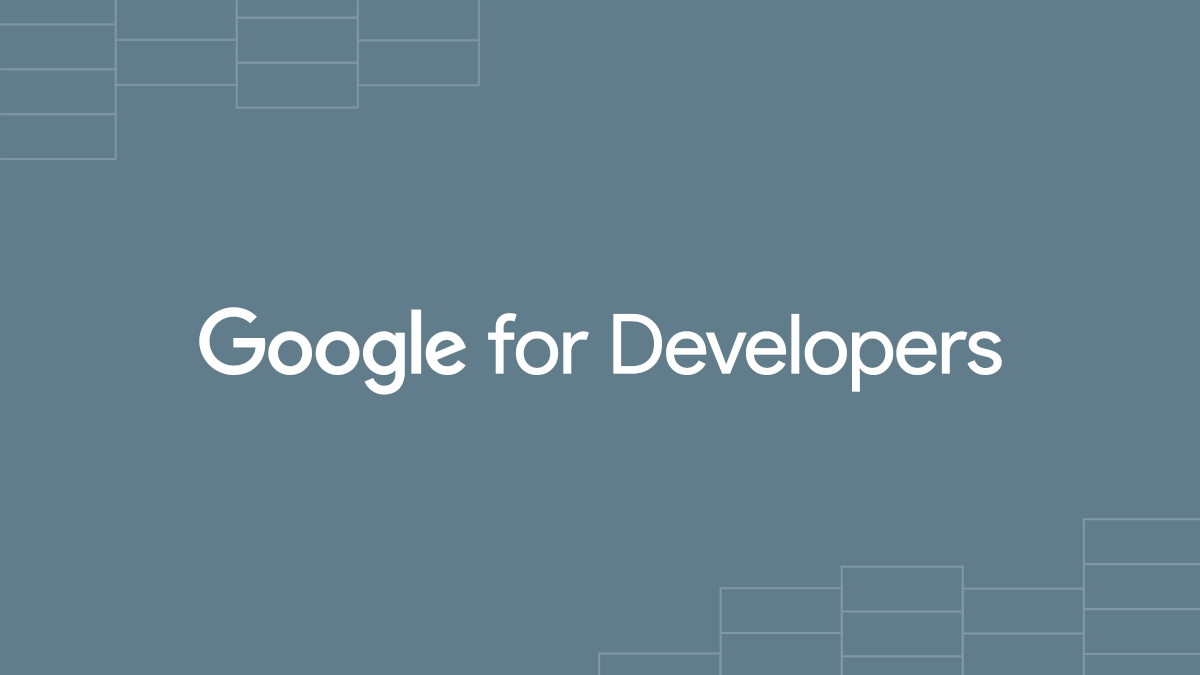
これだけで、見栄えが改善できるなんて…素晴らしい!
linkタグ:リンクする外部ソースの指定
ここで出てきたlinkタグですが、これはリンクする外部リソースを指定するタグです。
linkタグはheadタグの中に記述する必要があります。
書き方はこうです。
リンクタイプは、どのような外部ファイルをリンクするのか(よく「リンクファイルとの関係性」と表現されます)を指定します。
そして、外部ファイルのURLに実際にリンクする外部ファイルのURLですね。
今回は、Googleさんが用意してくれたCSSファイルを、スタイルシートとしてリンクしたいので、リンクタイプは「stylesheet」と指定します。
CSSパッケージをリンクするだけではダメ
具体的には、前述の一行をindex.htmlのheadタグの中に記載します。
<!DOCTYPE html>
<html>
<head>
<base target="_top">
<link rel="stylesheet" href="https://ssl.gstatic.com/docs/script/css/add-ons1.css">
</head>
<body>
<label>Translation</label>
<textarea></textarea>
<button>Translate</button>
<button>Insert</button>
</body>
</html>
では、表示して見ましょう!
…あれ、Googleさん?
まあ、なんか雰囲気スッとした感じではありますが、あんまり…かっこよく、ないんですけど?
…ってそうなんです、いつも使っているサイドバーっぽくしていくには、もうひと手間だけ必要なんです。
その部分は次回解決していきましょう。
まとめ
以上、GASで作成したサイドバーにCSSパッケージを適用する方法についてお伝えしました。
サイドバーっぽくするにはもうひと手間必要です。
ただ、CSSパッケージを使うことでCSSを最初から真面目に覚えるよりは、簡単にサイドバーっぽくできますよ。
次回はその方法をお伝えしていきます。

どうぞお楽しみに!
連載目次:GASで初めてのサイドバーを作ろう!
Google Apps Scriptではスプレッドシートやドキュメントの業務を手助けするサイドバーを自作することができます。このシリーズではHTMLを学びながらサイドバーの作り方を易しく紹介していきます。- Google Apps Scriptでサイドバーを作る方法のはじめの一歩の概要編
- Google Apps Scriptで最も簡単なサイドバーを作成する方法
- Google Apps Scriptでサイドバーを作るための初めてのHTML基礎知識
- GASでサイドバーを作るときに使用するいくつかのフォーム部品の作り方
- GASによる自作のサイドバーにCSSパッケージを適用する方法
- GASのサイドバーをdivタグ&class属性でスタイル設定する
- Google Apps Scriptでサイドバーのボタンを押して動作させる方法
- GASでサイドバーを作る際にJavaScriptを別ファイルに分離する方法
- Google Apps Scriptでサイドバーのボタンを押してGAS側の関数を呼び出す方法
- Google Apps Scriptでサイドバーから呼び出したGAS関数からその戻り値を受け取る方法
- Google Apps ScriptのサイドバーのテキストエリアにGAS関数からの戻り値を設定
- Google Apps Scriptのサイドバーでテキストエリアを翻訳するスクリプト
- GASでGoogleドキュメントのカーソル位置にテキストを挿入する方法